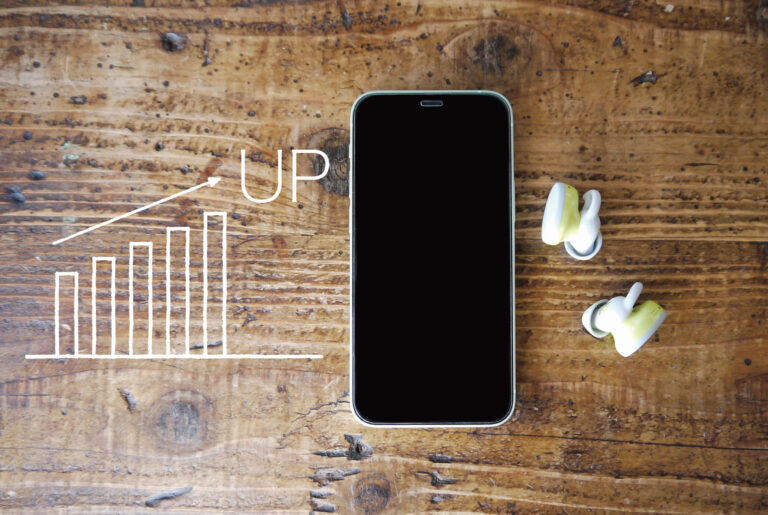GA4(Googleアナリティクス4)の導入は、SEO対策やWEB運営において重要なステップです。アクセス解析を正確に行うためには、GA4のトラッキングコードを正しく設置することが欠かせません。この記事では、GA4のトラッキングコードの設置方法について、初心者でもわかりやすいように解説します。
GA4のトラッキングコードは、サイト訪問者の行動データを収集するための重要な役割を果たします。このコードをサイトに設置することで、ページビューやユーザーの行動など、さまざまなデータが収集され、SEO対策やコンテンツの改善に活用することができます。
まず、GA4の設定画面からトラッキングコードを取得しましょう。GA4の管理画面にアクセスし、プロパティを作成後、「データストリーム」からウェブストリームを選択します。ここで表示される「グローバルサイトタグ(gtag.js)」がトラッキングコードです。このコードは、全てのページに貼り付ける必要があります。具体的には、各ページの<head>タグの直前に設置します。
例えば、WordPressを使用している場合、テーマの「header.php」にトラッキングコードを貼り付けるのが一般的です。WordPressのダッシュボードから「外観」→「テーマエディター」→「テーマヘッダー(header.php)」の順でアクセスし、コードを貼り付けます。ただし、この作業は慎重に行う必要があります。誤った場所にコードを貼り付けると、正確なデータ収集ができなくなる可能性があります。
設置後は、GA4のリアルタイムレポートや、Google Tag Assistantなどのツールを使って、トラッキングコードが正しく機能しているか確認しましょう。これにより、コードが適切に設置され、データが収集されていることを確認できます。もしデータが反映されていない場合、コードの設置場所や内容を再確認し、修正することが必要です。
さらに、Googleタグマネージャー(GTM)を使用する方法もおすすめです。GTMを使えば、複数のトラッキングコードを一元管理できるため、コード管理が容易になります。GTM内で新規タグを作成し、トラッキングコードを貼り付け、配信トリガーを「All Pages」に設定するだけで、全ページでデータ収集が可能になります。
GA4のトラッキングコードを正しく設置することで、サイトのアクセス解析がより効果的に行えます。これにより、SEO施策の効果測定が正確に行えるだけでなく、ユーザー行動に基づいたデータドリブンな改善が可能になります。サイト運営を成功させるためには、このステップを疎かにせず、確実に設定しておくことが重要です。